O některých možnostech programu bylo pojednáno již v rámci dřívějších článků. Shrneme si nyní nastavení programu.
Nastavení programu provádíme pomocí nabídky tlačítka MS Office. V jeho nabídce stiskneme tlačítko Možnosti aplikace Word.
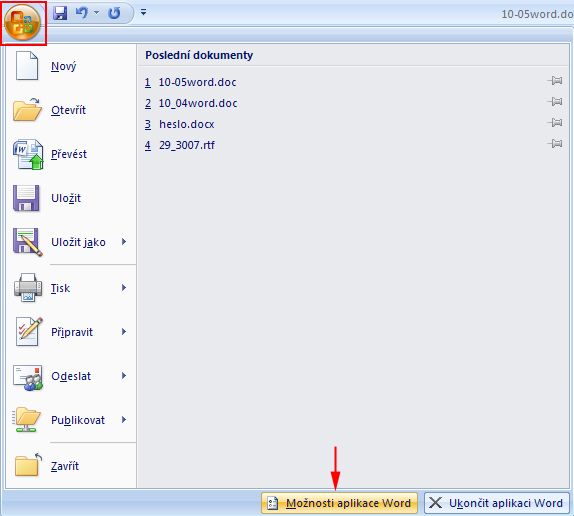
Tím se otevře dialogové okno

Nalevo máme seznam kategorií. Po výběru určité kategorie se položka zbarví žlutě a v pravé části okna se zobrazí možnosti, které do této kategorie patří. Není únosné, abychom si jednotlivé možnosti nastavení vysvětlovali, protože je jich zde opravdu mnoho – například jenom v kategorii Upřesnit najdeme tolik nastavení, že se v dialogovém okně napravo zobrazí svislý posuvník, abychom se mohli mezi nimi pohybovat.
Můžeme zde však poměrně snadno využít nápovědu programu, kterou vyvoláme přímo v tomto dialogovém okně stisknutím ikony s otazníkem v pravém horním rohu (nebo pouhým stisknutím klávesy F1). Tím se dostaneme přímo do nápovědy pro danou kategorii. Příklad použití nápovědy vidíme na následujícím obrázku:
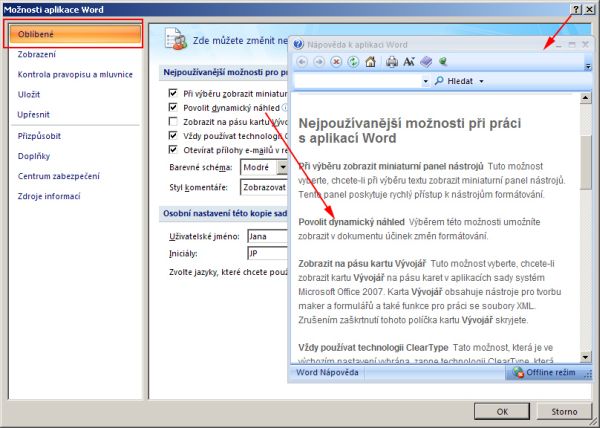
Nejdůležitější kategorií pro nás bude kategorie Přizpůsobit. Zde máme přístup k veškerým příkazům programu a můžeme si umístit příkazy na Panel nástrojů Rychlý přístup.
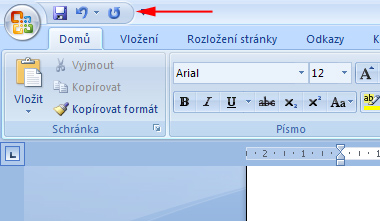
To je praktické zejména v případě příkazů, které používáme při své práci velmi často a nechceme se zdržovat procházením nabídek a karet. Budeme-li často potřebovat například zobrazení náhledu, postupujeme tak,…